ANSYS15安装步骤
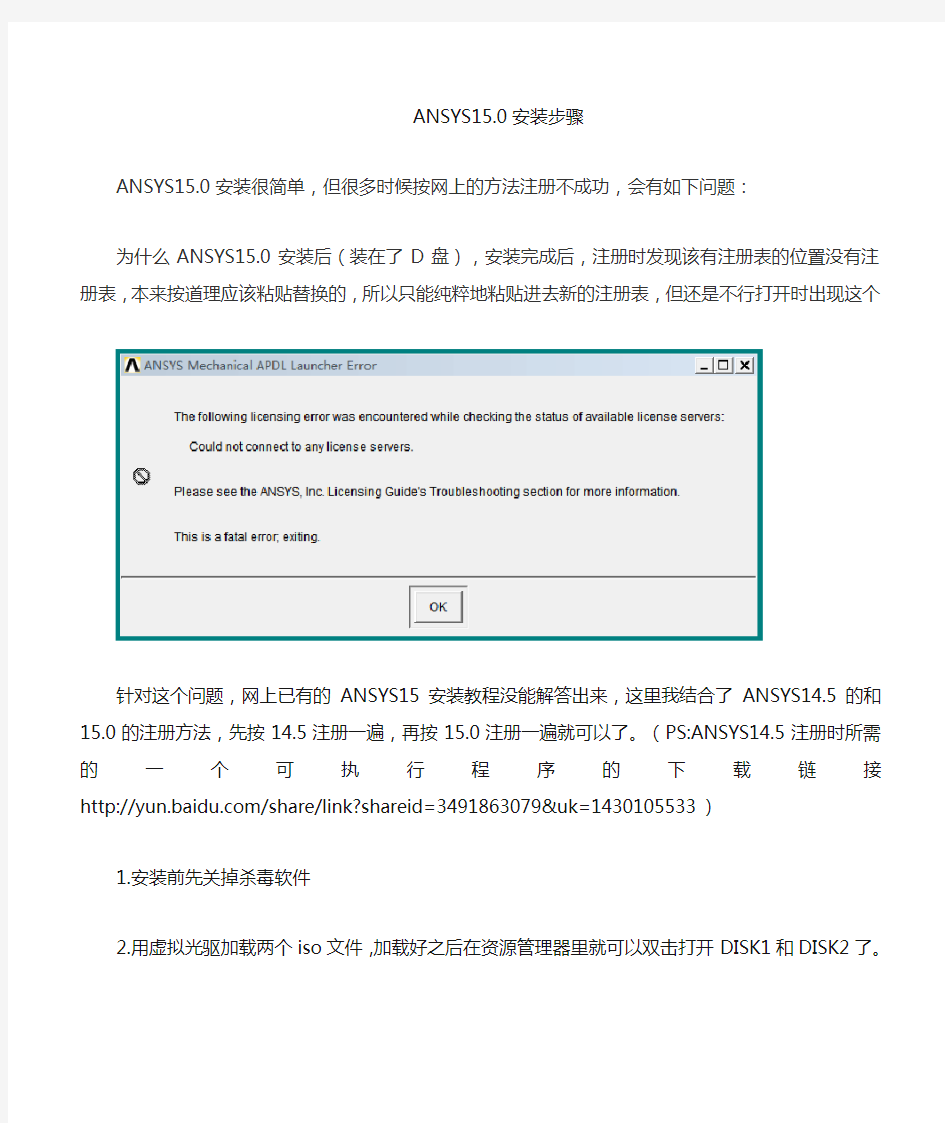
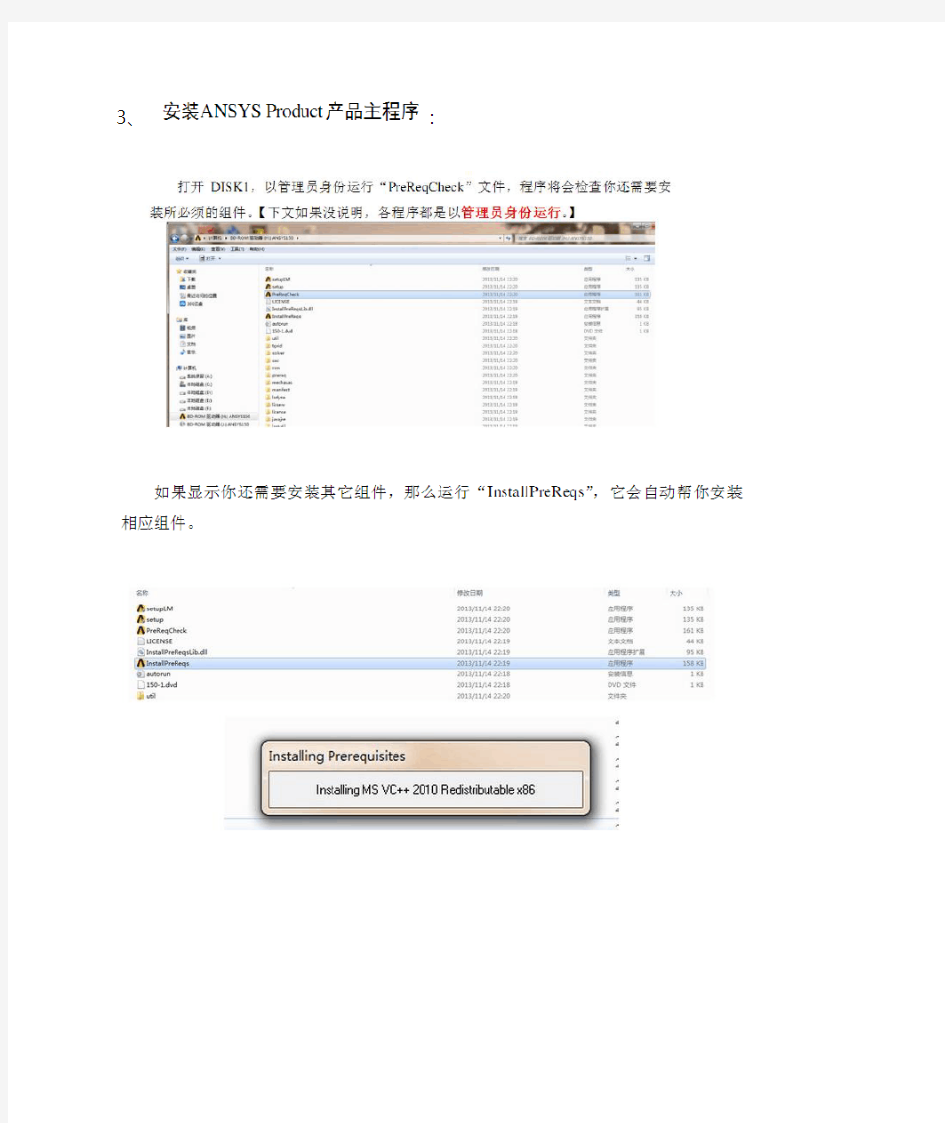
ANSYS15.0安装步骤
ANSYS15.0安装很简单,但很多时候按网上的方法注册不成功,会有如下问题:
为什么ANSYS15.0安装后(装在了D盘),安装完成后,注册时发现该有注册表的位置没有注册表,本来按道理应该粘贴替换的,所以只能纯粹地粘贴进去新的注册表,但还是不行打开时出现这个
针对这个问题,网上已有的ANSYS15安装教程没能解答出来,这里我结合了ANSYS14.5的和15.0的注册方法,先按14.5注册一遍,再按15.0注册一遍就可以了。(PS:ANSYS14.5注册时所需的一个可执行程序的下载链接https://www.360docs.net/doc/2a4305343.html,/share/link?shareid=3491863079&uk=1430105533)
1.安装前先关掉杀毒软件
2.用虚拟光驱加载两个iso文件,加载好之后在资源管理器里就可以双击打开DISK1和DISK2了。
3、:
接下来以管理员身份运行“set up”:
接下来设置安装目录,以D盘为例,如更改到目录D:\Program Files\ANSYS15.0\ANSYS Inc
尤其是底下的Catia,V5的选项,默认是不勾选的,所以要特意去勾选它
接下来就是与计算机常用建模软件连接的选项卡,这里全部勾选Skip以跳过这些步骤。(安装完之后,可以以后再进行设置,相关教程如https://www.360docs.net/doc/2a4305343.html,/view/192bb3eeb8f67c1cfad6b8c2.html)
接下来配置许可文件,也选择Skip跳过
接下来就一直点击下一步
再点下一步
直到开始安装软件
坐着死等(一般半个小时以上),直至出现
点击Browse...,进入资源管理器选择DISK2所在的盘符
关于EKM server,我们不去理会,不用安装
点击安装MPI,有两种,我们一个一个都装上
按照浏览器的图文提示安装即可,安装目录就按他的来,装在C盘,不用更改,不过有两点需要注意
注意安装结束后还没完事,对于我上面的安装目录来讲,相对应地打开里面的D:\Program Files\ANSYS15.0\ANSYS Inc\v150\commonfiles\MPI\Intel\4.1\Windows
选择安装Platform MPI时,也会弹出浏览图文安装指示教程,完全照它的步骤安装就行,安装目录亦不需更改。安装结束后,相对应找到目录
D:\Program Files\ANSYS15.0\ANSYS Inc\v150\commonfiles\MPI\Platform\9.1\Windows
运行setpcmpipassword,
出现如下窗口,输入密码后回车即可
但是它的安装目录是跟最初选择的处于同盘,这里即为D:\Program Files\ANSYS15.0\ANSYS Inc\v150\ACP
找到目录D:\Program Files\ANSYS15.0\ANSYS Inc\Shared Files\Licensing,如果此目录下没有
那么,我们就需要安装License
(PS:如果有这两个东西就可以略去以下黑色背景的安装步骤) 在进行License安装之前,先要生成license文件。
注意:有双网卡的或无线网卡的,暂时将不联网的网卡或无线网卡禁用。因为在生成license的时候可能会产生网卡地址错误。
将AP145_Calc.exe文件拷贝到可写目录下(如桌面),运行该程序后,弹出如下所示对话框。
在提问的后方输入y并回车,程序会在当前目录下生成一个名为license.txt的文件。我们一会会用到。
回到最初的安装选项图中,选择安装License
弹出如下的警告对话框,点击OK确认继续。
出现如下对话框,选择【I Agree】,点击Next继续。
如下对话框可以设置license安装路径,可以更改到最初的安装目录下。点击Next继续。
如下对话框继续。
如下对话框继续。
如下对话框继续。
弹出如下对话框,正在安装license文件。
如下对话框继续。
此时耐心等待一会,配置完毕后弹出如下对话框
此处选择默认方式,点击continue按钮继续。
creo2.0_MXXX破解的破解文件及详细安装说明
1. 制作许可证文件:解压下载回来的破解文件,在目录下找到ptc_licfile.dat 文件,复制到D:\Program Files\PTC(没有的话创建,创建后不能删除),然后右键,选择打开方式为用记事本打开,打开后在“编辑”菜单里点“替换”,如下图所示,查找内容00-00-00-00-00-00,替换为你的主机MAC地址(不知道如何查询MAC地址的百度,笔记本有好几个MAC,慢慢研究),输入完成后点全部替换然后保存ptc_licfile.dat文件; 2. 运行setup.exe 开始安装,界面如下图所示,选择“安装新软件”-“下一步”;
3. 选中“我接受”,接受许可协议,然后点“下一步”; 4. 在许可证汇总中输入你的许可证的位置D:\Program Files\PTC\ptc_licfile.dat, 软件会自动检测许可证是否可以,提示“可用的”,单击“下一步”,继续安装;
5. 选择软件的安装位置和需要安装的应用程序,如果需要详细配置应用程序的功能,单击“自定义”,选择需要的应用程序功能,选择完成后,单击“安装”,开始安装程序;
6. 程序安装中 7. 软件安装完成,单击“完成”,退出安装; 8. 破解Creo Parametric:
1.双击运行:辅助论坛Creo破解补丁.exe 2.指定目录如:PTC\Creo 1.0(2.0)\Common Files\Mxxx,然后破解 3.完成后会出现如下提示,点击[OK],破解成功 26.破解Distributed Services: 1. 在右侧指定..\Creo 1.0( 2.0)\Creo Distributed Services Manager 后再次点击【look For】
Gamit安装-ubuntu Linux操作系统
Gamit 的安装 3502 gamit 安装步骤,这里以最新的gamit 10.4为例子。首先gamit 需要的运行环境为gfortran , gcc , libx11, csh, tcsh.而且在gamit的Makefile.config文件中也是需要知道操作系统的版本号的。因此步骤如下: 1) 按ctl+alt +t打开终端,输入uname -a 查看当前操作系统的版本号, 如上图所示:操作系统的版本号是:3.0.0-12;但是在gamit中,只记录下操作系统版本号前4位,因此在这种情况下的版本号应记为:3001; 2)安装相关的运行环境,主要包括csh,gfortran,tcsh,gcc,libx11;具体命令如下: 在终端中输入:sudo -s,然后按提示输入密码;然后输入apt-get install gcc; apt-get install gfortran;这个会比较大一点,所以会慢一点,机房的网速只有十几kb 每秒,听说比GPS中心的网速慢多了。 apt-get install csh; apt-get install tcsh; apt-get install libx11-dev,这个是为gamit提供图形支持的包,因此就比较大,耐心等待5分钟左右. 3)配置shell
首先输入echo $SHELL看下当前是什么类型的shell,一般情况下,ubuntu 默认的都是bash,虽然gamit是用csh写的,但是经过测试,即可以在csh中安装,也可以在bash中安装。诺想在csh中安装,则需要改变当前的shell,在终端输入chsh,按提示输入密码。然后输入shell的路径,以下操作是从bash改变为csh,因此输入路径为:/bin/csh,如下图所示: 但是上面步骤完成以后,我们输入echo $SHELL,再查看一下,发现shell仍然是bash,注意了,这里是改变登录时的默认shell,因此若想让以上改变生效,只需要注销下,重新登录下就可以啦。 下面介绍一下临时改变shell的简单方法,若是由bash改变为csh,只需要在终端输入csh 即可,同理变回来只需输入bash。临时的改变shell只对当前的终端是有效的,但这对于gamit的安装已经足够了。 4)gamit软件的准备及安装 一般情况下都是需要先将gamit的源代码复制到/opt目录下,假设你的gamit源代码文件夹为gamit10.4,并且位于桌面上,那么只需要在终端输入:mv ~/桌面/gamit10.4 /opt ,即可将其移动到opt下,然后进入opt,输入 cd /opt/gamit10.4,继续输入ls -al,查看下gamit10.4文件夹下都有什么文件。找到一个叫install_software的文件,查看其权限,若没有可执行权限,则给他加上就可以了。然后在终端输入 ./install_software,则开始gamit的安装了。第一个直接输入Y就可以了,然后它会问你x11的目录是否正确,那么你需要找到gamit的配置文件并修改下,具体方法如下:按 ctl+alt+t新开一个终端,进入到opt中的gamit10.4文件夹下,cd libraries;进入libraries文件夹中,sudo gedit Makefile.config;然后就会弹出一个该文件的编辑框,我们需要修改的地方主要有三个,第一个是x11的路径,将其修改成gamit自动搜索到的 x11路径,如我的系统中是如下图所示:
cadence软件安装步骤说明
Cadence软件安装破解步骤 文档目录 1、安装准备工作 (2) 2、软件安装 (2) 3、软件破解 (4) 4、关于license (4) 5、环境配置 (6) 6、环境配置示例 (7)
Cadence公司软件安装步骤大同小异,这里就归类到一起,安装其所有软件均适用。 1、安装准备工作: 图形安装工具:iscape.04.11-p004 所要安装的软件包:如IC615等(几乎所有cadence软件的图形安装步骤都一样)。 破解文件:破解文件包括两个文件,以为patch文件,以为pfk 文件。 License:Cadence的license比较好找,也好制作。网上很多license,也可以自己制作。 2、软件安装: 1)、进入iscape.04.11-p004/bin/,运行iscape.sh进入软件安装图形界面,如下图所示。 说明:在选择软件安装路径是须注意,如果解压后有多个CDROM
文件夹,在该处选择到CDROM1下即可,其他CDROM包会自动加载。 2)、继续到以下界面,选中所要安装的软件,然后继续下一步: 3)、点击下一步到一下安装界面,进行配置。
点击“Start”开始安装。 4)、安装到一定完成后会弹出一些关于软件的配置,如OA库位置的设置等,若没有特殊要求更改的可一直回车。配置完成后可关闭图形安装窗口。 3、软件破解: 将破解文件复制到软件的安装目录下,运行patch文件跑完即可。但是需要注意的是32bit/64bit的软件破解文件有可能不是同一个patch文件,出现破解不完全。若是这样,会出现只能运行32bit或者64bit的软件,运行另一版本会提示license的错误。在找patch文件的时候需注意patch所适用的软件及版本。 4、关于License: 在网上能找到很多license可用,特别是eetop。也可以根据自己
安装操作系统的步骤
安装操作系统的步骤::: 一】 . XP操作系统的安装 操作系统好比是一个舞台,只有建好了它,各种硬件和软件才能相互配合、相互作用地进行表演而又不产生相互的干扰和冲突;它又象导演,指挥整个剧组有条不紊地工作。 〔1〕.如何设置从光盘起动 当要从光盘上进行系统安装时,就必须保证电脑支持可以从光盘来启动,否则,必须进行以下设置: 1.)开机,在屏幕左下角出现反亮“Del”时,迅速按下小键盘处的Del键,随后即进入了BIOS界面; 2.)将光标移动到BIOS表格第一列的第二项“Advanced BIOS Features”上,按回车键“Enter”即进入下一层列表; 3.)用↑↓键选择光标到“First Boot Device”项,按回车进入下一层列表,分别代表了不同的启动设备,用↑↓键将光标定在“CDROM”项上,按回车键回到上一层列表; 4.)接按F10键,则出现一行红框,最后一个是闪动着的“Y”字母,再按回车键退出,这样就设置成了支持光盘启动;此时电脑将重启; 各种电脑的BIOS进入方法可能不同,设置或有差别,但基本大同小异,一般应参看主板说明书;(注:在进行以上第4步操作前,应该先打开光驱托盘,装入支持光启的系统盘。)〔2〕 .系统的安装 5.)BIOS设定后,重启(当然这时光驱中应放入支持启动的系统光盘),当屏幕上出现press any key boot from CD.._字样时或者选择刚重启时即快速按主键盘区的任意键——如空格键方法,则光驱读取系统光盘上的引导程序并开始进行安装;这步很重要,否则不能启动光盘安装; 6.)启动后出现“欢迎使用安装程序”界面及安装选项,如;全新安装、修复系统等,这里选全新安装! 7.)进入分区选项后,可根据自己的需要或喜好确定分区数和分区大小,一般C盘是操作系统和很多应用程序及各种软件安装的首选,故应适当选择!(注意:如果是同样的系统只进行操作系统的全新安装,则只要重新格式化C盘即可,可不必改动其余分区的大小,这样其它盘中的数据仍然可用。)C盘的格式化可选FAT32文件格式,也可选NTFS文件格式,当然,采用NTFS文件系统格式可节约磁盘空间和提高安全性; 8.)当出现区域和语言设置选项时,选默认即可,接下来出现姓名、单位、产品密钥选项,姓名和单位可以任意输入,但产品密钥--即序列号(HCQ9D-TVCWX-X9QRG-J4B2Y-GR2TT)则必须正确输入,下一步若设置了管理员密码,则必须牢记!因为每次开机都要求输入,输错或不输都进不电脑!也可以选择什么也不输——跳过!(注:此时只有系统自带的几种输入法,一般用shift+ctrl键选择); 9.)日期和时间选北京、重庆、香港时区这项就行了; 10.)网络安装选项时,选默认即可; 注:至此,人为参与安装系统的过程结束,剩下的便自动完成,一般安装结束后系统会重启,这段时间较长,需耐心等待,当出现未重启或淡黄(或淡兰)色屏很长时间而无变化时,可人为强制重启; 〔三〕.驱动程序安装
数据挖掘软件spssclementine12安装教程
数据挖掘软件SPSS Clementine 12安装教程 SPSS Clementine 12安装包比较特殊,是采用ISO格式的,而且中文补丁、文本挖掘模块都是分开的,对于初次安装者来说比较困难。本片文章将对该软件的安装过程进行详细介绍,相信大家只要按照本文的安装说明一步一步操作即可顺利完成软件的安装和破解。 步骤一:安装前准备 1、获取程序安装包 SPSS Clementine 12的安装包获取的方法比较多,常用的方法是通过baidu或google搜索关键词,从给出的一些网站上进行下载。为了方便大家安装,这里给出几个固定的下载链接供大家安装: 论坛上下载:百度网盘:提取密码:rhor 腾讯微云:OVYtFW 相信这么多下载方式大家一定能成功获得安装程序的。 2、ISO文件查看工具 由于程序安装包是ISO光盘镜像形式的,如果你的操作系统是win8之前的系统,那么就需要安装能够打开提取ISO文件的工具软件了。在此推荐UltraISO这款软件,主要是既能满足我们的需要,而且文件又较小,安装方便。 这里提供几个下载UltraISO程序的地址: 百度网盘腾讯微云:安装成功后在计算机资源管理器中可以看到如下虚拟光驱的图标(接下来需要用到) 右键点击该图标可以看到如下的一些选项,点击“加载”,选择相应的ISO文件就可以将文件加载到虚拟光驱中并打开。 步骤二:安装Clementine 12
1、安装Clementine 12主程序 在计算机资源管理器中右键“CD驱动器”>>UtraISO>>加载,选择”这个文件 然后在打开计算机资源管理器可以看到如下情况 双击打开,选择运行,在弹出框中选择第一个选项(Install Clementine)即可,然后依次完成安装过程。
gamit10.6安装
1:安装环境,进入Ubuntu软件中心搜索libx11、gfortran、gcc、csh、tcsh并安装。 2:获取root权限:打开命令行:ctrl+alt+t 输入sudo passwd然后输入两次密码,这个就是修改好的root密码。 然后在输入su root 输入修改好的root密码就获取root权限了。 3:将gamit10.6 复制到/opt文件下,在root权限下用命令: cp –r /home/wfy/桌面/10.6 /opt 4:进入文件10.6 : cd /opt/10.6给install_software赋执行权限, chmod 777 ./ install_software 5:运行安装脚本./ install_software 在安装过程当中遇到所有的y/n问题,一律选择y 6:安装失败后,编辑opt/gamit10.5/libraries里的Makefile.config 文件,在root权限下输入:gedit opt/gamit10.5/libraries/Makefile.config 修改4个地方: 第一个: 删除这两 行的/x11 第二个:修改最 后两个13改 成25 2880 改成5760 第三个:输入uname –a(注意空格),即可查看当前系统的信息。例如操作系统的版本号是:3.16.0-23;但是在gamit中,只记录下操作系统版本号前4位,因此在这种情况下的版本号应记为:3111;搜索OS_ID Linux,找到该处,将3953给位本电脑的版本号3111 第四个,如果你的电脑是32位的,那么就要将该文件中的全部m64改为m32,另外/opt/10.6/gamit/solve/Makefile.generic该文件中的所有m64也要改为m32。 7,重新输入./install_software 安装 8,安装成功后进入root文件cd /root 然后列出所有文件:ls –a 然后编辑.bashrc gedit .bashrc 在文件最后加入下面两行,然后注销一下,再次进入root权限,输入doy,
从硬盘安装Linux操作系统的方法步骤(精)
从硬盘安装Linux操作系统的方法步骤来源: ChinaUnix博客日期:2007.04.22 18:30(共有0条评论我要评论从硬盘安装Linux操作系统,首先要准备安装包,Linux操作系统的安装包通常是一个或多个ISO镜像文件(一般通过网络下载就可以得到;其次,要通过某种手段启动镜像文件中的系统安装程序;接下来,按照安装程序的提示信息进行安装就可以了。安装过程中,需要指定Linux操作系统的安装位置,这主要涉及硬盘分区的一些知识。综合来看,学习Linux操作系统的安装,关键要学会两点:第一、如何为Linux操作系统准备硬盘空间?第二、如何启动ISO镜像文件中的安装程序。硬盘分区通常,在使用硬盘时,都要进行分区。如果把未分区的硬盘比做一张大白纸,那么分区后的硬盘就相当于这张大白纸被画上了几个大方框。一块硬盘被分成多个分区之后,各分区之间是相对独立的,每个分区都可以有自己的文件格式,例如 FAT16、FAT32、NTFS等等。Linux 操作系统需要的硬盘分区要安装一个操作系统,一般来讲都要为它准备专门的分区。专门,意味着不能与其他操作系统合用一个分区,也意味着不要与用户自己的数据文件合用一个分区,前者是因为不同的操作系统可能需要不同格式的磁盘分区,后者则更多地出于用户数据安全和系统维护方便的考虑。从最低配置角度讲,Linux 操作系统需要一个EXT2或EXT3格式的硬盘分区作为根分区,大小在2~5G就可以。另外还需要一个SWAP 格式的交换分区,大小与内存有关:如果内存在256M以下,交换分区的大小应该是内存的两倍;如果内存在256M以上,交换分区的大小等于内存大小即可。Linux 硬盘分区管理工具在安装Linux 操作系统时,如果选择了手工的分区方式,将启动硬盘分区工具Disk Druid。这个程序是安装程序自带的。下面讨论一下该软件的使用。Linux下硬盘分区的标识在Linux 下用hda、hdb 等来标识不同的硬盘;用hda1、hda2、hda5、hda6 来标识不同的分区。其中,字母a 代表第一块硬盘,b代表第二块硬盘,依次类推。而数字1 代表一块硬盘的第一个分区、2 代表第二个分区,依次类推。1到4 对应的是主分区(Primary Partition)或扩展分区(Extension Partition。从5开始,对应的都是硬盘的逻辑分区(Logical Partition)。一块硬盘即使只有一个主分区,逻辑分区也是从5开始编号的,这点应特别注意。系统上有一块硬盘,名字为/dev/hda,它上面有一个NTFS 格式的主分区hda1 以及
GAMIT学习资料整理
GAMIT10.4安装(基于ubuntu10.04) 1、安装虚拟机vmware、ubuntu10.04; 2、进入终端输入:sudo passwd root为root用户创建密码,并以root用户登录,或sudo su回车; 3、系统更新、汉化; 4、安装gcc:# apt-get install gcc ; 5、安装csh:# apt-get install csh 修改bash为csh,重启; 6、安装gfortran :# apt-get install gfortran ; 7、安装libx11-dev库支持# apt-get install libx11-dev ; 8、修改shall为bash,重启,并设置路径: 回到用户根目录,打开.bashrc ,在最后加上如下代码即可 export PA TH=$PA TH:/opt/gamit/gamit/bin:/opt/gamit/com:/opt/gamit/kf/bin export setenv HELP_DIR=/opt/gamit/help/ 9、将gamit安装包放在目录opt/gamit/下 进入目录:# cd /opt/gamit 10、修改install_software文件内容:# gedit install_software ,打开install_software文件,在文件的中下部修改“usr -name libX11.a”为"usr -name libX11.so" 。(动态共享库) 11、运行install_software :# ./install_software,按提示输入两次Y 后,修改make ,在/opt/gamit/libraries里,修改Make中的一组参数 (1)MAXSIT 55 、MAXSAT 32 、MAXATM 25 、MAXEPC 5760 (2)# Specific to FC5(F6,F7,F8 ) 然后,在输入两次Y完成安装; 12、安装完后,打开终端输入:doy,查看程序是否已正确安装。 (注:在root用户下安装完后,回到自己用户不能使用, 原因:需要修改软件的权限(chmod 777 软件名)
破解版天越软件安装方法
1、安装天越软件 2、安装完毕后打开C:\WINDOWS\system32\drivers\etc\,用安装包中的hosts文件,替 换掉原文件。 3、器件图标配置:将“cfg.dwg”文件替换C:\Program Files\tyicd\Project\def中的“cfg.dwg” 4、打开本地破解文件夹中的破解限制时间软件,将nexbox导入进去,时间选择12年 左右,点run(杀毒软件可能会将netbox当作病毒,需将其信任) 此时电脑右下角出现的标志 5、开启软件使用(只能兼容AUTOCAD2004或2006版本),用户名zgx,密码zgx。 6、登录后“用户名或者密码不正确”或者:”超过时间限制失效”的提示后,说明破解的时 间不正确,先将右下脚nexbox软件关闭,再重复4的步骤,时间做一下调整。直至可以打开为止。 7、登录软件前5分钟,CAD命令行会遇到“网络不通,请检测网络”而不能插入器件等 编辑,请将cad图纸保存,关掉图纸(天越软件不用关),再打开图纸即可正常使用。 8、使用过程偶尔由于特殊操作,会发生“致命错误”而关闭,建议将CAD自动保存时间 设定为3分钟,避免无保存退出造成的灾难。 技巧问题:
1、系统图器件不能再导成系统图,会出错!!馈线例外 2、在天越中90度旋转系统图,馈线线标和器件编号朝向会相反。解决办法:关闭天越,用CAD打开并进行旋转。 3、如需修改天线、器件等标号名称,请使用查找/替换修改。注意保存图纸,偶尔会出现“致命错误”。 4、定向吸顶天线,请插入软件中“对数周期天线” //若需破解版软件可留邮箱,本人会免费传用。
安装操作系统教程
操作系统安装流程 YZF2(001B) —·杨昭飞·— —·Zhophy Young·— 一、启动盘制作。 常用的启动盘有两种:1.刻录盘;2.系统盘。 制作启动盘所用到的软件:UltraISO、电脑电、大白菜、老毛桃等,我用的是电脑店。 1.刻录盘 刻录盘是通过UltraISO软件制作的一种在U盘只有系统文件的启动盘,刻录盘一旦制作完成就不能再随便拷入或删减U盘内的文件,也不能再拷入和删减系统无关的文件,以确保文件的完整性。 2.系统盘 系统盘是把大白菜或者老毛桃软件小系统win PE安装在U盘,使U盘内的小系统具有独立显示的功能。这种启动盘的优点是在不挪用镜像文件的情况下可以随意拷入和删减其他文件,不影响文件的安装。只要存储空间足够,可以当做一般U盘使用。 二、刻录镜像文件。 Ultra软件制作刻录盘流程: (1)(System\启动盘\刻录盘\UltraISO 绿色免费版)解压,双击打开UltraISO_9.6.2.3059.exe,默认或者修改安装路径。安装完成输入注册码激活UltraISO软件。 (2)这里以安装win8系统为例,先制作win8刻录盘。 打开UltraISO软件,然后点击文件---打开---选择win8系统镜像文件(System\系统\win8\cn_windows_8_x86_dvd_915414),确认打开后就能在软件的界面内看到整个镜像文件的信息了。数据无价,先确认文件无误再继续下边的步骤。 接下来开始制作系统安装盘,点击启动---写入硬盘映像。
进入刻录界面后,在硬盘驱动器部分选择要写入的最小4G的U盘,确认无误后点击写入,等待一段时间就行了。
SPSS19破解安装全过程演示
鉴于有些同学不太熟悉spss的安装破解过程,我把安装与破解过程整理一下,大家按步骤操作即可,这里只针对我上传的那个文件,spss有较新的版本了,感兴趣的同学可以自行搜索,对于一般使用,这个版本已经够用。 以下是我使用安装破解版spss19的全过程截图,实测在win7,win8,win10下都可以运行成功。 首先双击SPSS_Statistics_19文件,这是spss19的源文件,最好右键以管理员身份运行。双击安装之后,需要自动解压一会儿,别着急,会出现以下界面。 点击下一步,出现以下界面 继续点击下一步,出现以下界面,选择“我接受。。”
继续下一步,随意填写用户姓名 继续下一步,出现以下界面,这里显示的是安装路径,这个可以更改,在别的盘进行安装也可以,只不过要记住在哪个文件夹里,最好是放在新建一个文件夹,之后破解时需要。
继续下一步,稍等一会儿出现以下界面,取消“单击此处注册”前面的勾,点击取消。
授权时先选用临时使用,按提示选择temp.txt文件即可。你也可以去网上找一些授权码试试看,不过我没有试过这样子做。如果找到有效的授权码,就不需要破解补丁了。 这时候,spss已经安装好了,会有15天的试用期,如果以后还需要用又不想重新装,可以破解。顺便说一句,破解如果不涉及商业用途的话,是不违反任何法律规定的,如果感觉盗版不符合你的道德标准的话,可以先试用,过期了卸载重装。 双击安装SPSS19crack20100825文件,这个文件是破解补丁 点击下一步,出现以下界面,还记得刚才让你牢记的安装路径吗,确保下图破解文件的安装路径跟刚才的安装路径一致,否则破解不成功。
GAMIT使用笔记
大气层研究和空间空间电离层研究使用到是GAMIT模块,精密定位还GAMIT、GLOBK两个模块都需要。 安装完成后的几个重要文件:gg/gamit(基线平差)和gg/kf(Kalman Filter)两个目录下到模块是用fortran编写的。gg/com是cshell编写到脚本,重要用于gamit和kf目录下的模块的组织。 gg/tables是表文件。 sh_gamit批处理要求工程目录下至少有rinex brdc gfiles三个目录。分别放O文件,N文件,卫星轨道文件g文件,这样做的目的是把文件分类,最后这些文件都会被link到单天的目录之下。 注意:需要将所有观测文件和表文件都link到单天目录下的,sh_gamit能自动完成link功能。 模型说明: 1.otl 潮汐改正 2.vmfl GMF 投影函数 3.atml大气荷载模型,对高程影响较大,可消除周跳波动,可靠性需要进一步证实 4.atl大气抄袭荷载模型和met气象模型 星历文件: e/n, sp3, g,t e/n为广播星历,主要用来你和卫星和接收机的种差 g文件是根据sp3文件拟合的某天的圆形轨道参数 t文件是根据观测文件和g文件求出的卫星位置,是gamit专用格式 gcc编译器 作用:将常见的编程语言转化为c语言。 安装gcc需要把原来到gcc覆盖。在/usr目录下,具体怎么做,不是很清楚。 软件中的栅格文件: 下载地址:ftp://https://www.360docs.net/doc/2a4305343.html, 1)海洋潮汐。例如otl_FES2004.grid放在软件talbels目录下。链接到otl.grid。 2)大气负荷。例如atmldisp_cm.2006,每年更新一次。连接到atmldisp_grid.2006 3)vmfl投影函数栅格,例如vmflgrd2006,连接到map.grid.2006。每年更新一次。 以example为例作一个实例: 1)在/media/Tool/TOOL/专业工具/GAMIT下新建文件夹10-05-18-EXAMPLE,在该目录下建立tables目录。 2)观察example中o文件中到日期2000年2月3日, 进入该目录,cd /media/Tool/TOOL/专业工具/GAMIT/10-05-18-EXAMPLE
windows_xp操作系统安装步骤--图形化文档
★注意,如果不是在一台全新的电脑上安装操作系统的话,进行如下操作您硬盘上的全部数据 (不重新分区的话只有C盘的数据会全部丢失)将会全部丢失,务必先要做好重要数据的备份工作。 原版2000/XP/2003的安装光盘都是支持从光盘引导进入安装程序的,也只有从光盘引导进入的安装程序才可以重新对整个硬盘分区并格式化C盘进行重装(从Windows系统下启动的安装程序一开始运行就会 在C盘写入一些安装时必需要用的临时文件,所以那样开始安装后C盘是不能删除也不能重新格式化的)。如果想要做一次彻底的格式化重装,或者想用安装光盘给硬盘重新分区的话,从光盘引导进入安装程序是 唯一的选择。我们这边当然是要做一次彻底的重装了。 1、启动计算机,看到蓝色DELL标志画面时,屏幕的右上角会出现提示: F2=Setup, F12=Boot Menu。 此时需要迅速按下键盘上的
4、然后会进入蓝色的Windows安装程序界面(此时屏幕的左上角有Windows Setup的字样)。 5、安装程序载入一些设备驱动后,会有短暂的黑屏,稍后出现如下画面,按
GAMIT在LINUX操作系统上的安装和使用
GAMIT在L INU X操作系统上的安装和使用3 王留朋, 过静,金慧华,吴 宪 (清华大学土木工程系地球空间信息研究所,北京100084) 摘 要:GAM IT是目前国际上通用的GPS定位定轨的优秀软件之一,但其安装和使用在不同的UN IX/L INU X系统平台上存在着差异,不易为初学者掌握,本文结合实例介绍了GAM IT在L INU X操作系统上的安装和使用,希望能为将要使用GAM IT软件的用户提供一些有益的参考。 关键词:GAM IT;GPS;L INU X 中图分类号:P22814 文献标识码:A 文章编号:100829268(2005)0620043204 1 引言 随着GPS技术的发展和广泛应用,大地测量已发生了革命性的变化,并在地球动力学、GPS气象学等研究中得以广泛应用,精密解算GPS观测数据的软件也得以重视和发展,本文介绍的GAM IT就是其中的代表之一。GAM IT是美国麻省理工学院(M IT)与斯克里普斯海洋研究所(SIO)研制的GPS数据后处理与分析软件。其特点是运算速度快、版本更新周期短以及在精度许可范围内自动化处理程度高等,且其具有开源性,用户可以根据需要对源程序修改,便于科研工作,因此在国内外应用相当广泛,尤其是在免费开源的L INU X操作系统上。 2 GAMIT简介 GAMIT可以解算卫星轨道、测站坐标、钟差、大气延迟、整周模糊度等,主要由以下几个程序构成:ARC(轨道积分)、MOD EL(组成观测方程)、SINCLN(单差自动修复周)、DBCL N(双差自动修复周跳)、CV IEW(人工交互式修复周跳)、CFMR G(用于创建SOL V E所需的M文件), SOL V E(利用双差观测按最小二乘法求解参数的程序)。解算过程实际上是一个迭代过程,平差时所采用的观测值主要是双差观测值,分为三个阶段:首先进行初始平差,解算出整周未知数参数和基线向量的实数解;再将整周未知数固定成整数;最后是将确定的整周未知数做为已知值,仅将待定的测站坐标作为未知参数,再次平差解算,解出基线向量的最终解———整数解固定解。 GAM IT软件采用RIN EX格式的数据,可以使用各种不同型号的GPS接收机的观测数据,对于Compact Rinex格式的文件,可以用GAM IT自带的crx2rnx命令进行转换。它支持大多数的UN IX/L INU X系统平台,如SUN,Redhat,HP, SGI等平台,本文以GAM IT10.06和Red Hat linux9.0为例进行介绍。 3 安装与配置 311 更新Linux系统的C和Fortran编译器系统Linux编译系统的默认文件选项中MAX2 UN IT为99,而GAM IT软件源代码中则要求MAXUN IT为9999。如果直接进行编译安装,则会产生非常多的警告性错误,造成安装后无法正常运行。用户需要从Linux的相关网站上找到gcc/ g77编译器2.95.2以上版本的源代码,一般是后缀为tar.gz的压缩包文件,用tar xvzf命令将其在当前工作目录下解压后,找到位于目录gcc2. 95.2(或其更高版本号的目录)/libf2c/libI77的fio.h文件,将其中包含“#define MAXUN IT 100”的行更改为“#define MAXUN IT10000”,再重新编译和安装gcc/g77。 312 安装G AMIT系统 在Redhat Linux9.0下使用root的超级权 3收稿日期:2005208230
gamit软件安装使用
三章 GAMIT在GPS反演大气水汽中的应用 3.1 GPS数据处理软件 GPS定位技术的普遍使用和深入研究使GPS已广泛应用到各个领域,其软件科学的发展和定位导航的需要促进了GPS 定位软件研发,同时GPS 精度的要求使精密解算GPS 观测数据的软件不断改进创新。现在国际上普遍使用且精度较高的大地测量数据处理软件有如下软件:德国GFZ 地学中心的EPOS.P.V3 软件,瑞士BERNE 大学研制的Bernese 软件,美国麻省理工学院和加州大学圣地亚哥分校Scripps 海洋研究所联合研制开发的GAMIT/GLOBK 软件和美国宇航局喷气推进实验室研制的GIPSY/OASIS 软件。针对工程应用而研制的商业软件主要包括TGO、TBC、Pinnacle、LGO、SKI-Pro 、Kiss以及国内各GPS 厂商自带的随机基线解算软件[22]。本文研究采用高精度数据解算软件,下面对几种GPS高精度软件做简单的介绍。 (1)Bernese 软件 Bernese 软件的功能非常强大,除了能定轨、定位、估计地球自转参数之外,还大量吸收融合各种有效改善定轨、定位精度的方法。Bernese 软件能处理GPS 的两种数据,即非差和双差,用非差方法可以进行严密单点定位,也可用双差方法进行基线解算和整网平差。此外,处理GPS 数据的同时还能处理GLONASS 及SLR 数据,重要的是它还能对GPS 数据和GLONASS 数据同时处置。相比于其他高精度软件,Bernese的最大特点就是它能利用GPS 数据估计接收机天线的相位中心偏差及变化,并能够处理SLR 和GLONASS 卫星观测数据。该软件由约一千个数据处理程序和百来个菜单程序通过文件有机地结合而组成。经实验证明BPE 具有自动批处理功能且能够满足高精度定位的作用。此软件运算速度快并且解算精度高,在大批观测量的数据解算中更能体现出一定的速度优势。该软件的主体源程序由FORTRAN、Perl 语言写成并可在Windows、Unix 等多种计算平台上使用。此外,用户能够根据自己的需求修改程序,以满足不同的要求,因为Bernese 为其提供了各个程序的详细源代码。 (2)GIPSY 软件 GIPSY 软件是一款GPS 数据处理软件,由美国喷气推进实验室JPL 研发的。JPL 不论在GPS 整个系统与软件技术方面,还是空间技术的许多其他方面都处于世界领先地位。美国政府给GIPSY 诞生提供了良好环境和支持,一大批富有创造力的科学家汇聚在麻省理工学院,为GIPSY 软件研制成功并走向世界应用领域提供必备条件。GIPSY 是有限制的自由软件,主要在UNIX 内核下运行,通
戴尔+DELL服务器的操作系统安装方法
戴尔DELL服务器的操作系统安装方法 注意:采用DOSA光盘引导和安装服务器系统,将使您服务器硬盘上的所有数据丢失,因此此方法仅供全新的服务器和确认数据有备份前提下的服务器安装 此安装方式仅支持零售版操作系统,如果是盗版光盘,如市面上常见的WINDOWS2003 3IN1版本则无法使用(DELL强烈建议您采用正版软件)安装前请确认您的服务器光驱为DVD 首先,将随机配送的Systems Management Tools and Documentation version6.0光盘放入服务器光驱,将服务器设置为光驱引导。 注:此版本dosa支持相应系统为: 1、Server 2003 sp2 ; 2、Server 2003 sp2 64 bit ; 3、windows 2003 SBS sp2; 4、Server 2008; 5、windows 2008 SBS\EBS x64; 6、Red hat Linux4.7 32bit; 7、Red hat Linux 4.7 64bit; 8、Red hat Linux5.2 32bit; 9、Red hat Linux 5.2 64bit; 10、Suse Linux10 sp2 64bit;11、ESX 3.5 U4 操作系统光盘版本一定要和DOSA 安装时选择的版本一致,否则DOSA会报告插入无效光盘。 支持的服务器类型: PowerEdge M610 PowerEdge M710 PowerEdge R610 PowerEdge R710 PowerEdge T610 PowerEdge T710 PowerEdge R410 PowerEdge T410 DOSA6.0 下载地址: pport/downloads/download.aspx?c=us&l=en&s=gen&releaseid=R215376&Syste mID=pwe_r710&servicetag=CLQRN2X&os=WNET&osl=en&deviceid=17861&devlib=0
操作系统安装的基本要求步骤
操作系统安装基本要求 关键字: 操作系统介质安装 一、安装前的准备 1、确认安装的服务器的硬件信息,包括机型型号、磁盘接口、系统BIOS、使用硬盘、处理器、内存、网卡。 2、检查主板BIOS到版本,如果供应商需要升级微码,然后再升级,一般新服务器不需要升级微码。 3、需要一张由信息技术部提供的有许可证的Windows 2003 Server光盘,一张由供应商提供的最新的引导盘,一个外接USB的DVD光驱。 4、根据根据内存大小和硬盘大小确定系统C盘的空间设置为内存大小加上32GB 。 5、安装操作系统的系统盘的RAID基本为RAID1。 6、操作系统口令规则提前向信息技术部确认好。 7、其他文件,包括特殊驱动文件和操作系统补丁文件等。 二、操作系统安装 1、将刻录好的引导盘放入光驱,连接到服务器上;等待机器启动后按“F12”
如下图: 2、选择从光驱启动CD/DVE ROM,如下图 3、选择语言为“English”如下图: 4、为默认选择“Next”如下图:
5、选中要安装的操作系统然后“Next”,如下图: 6、设置系统日期和时间,根据安装日期和时间设置,设置好选择“Next”如 下图:
7、这一步我们可以看到磁盘的阵列信息,此时做的是“Raid1”状态为(Good) 说明之前已经做好了;如果阵列没有做这里我们可以选择要做的阵列,如“RAID1”然后选择“Next”等待几分钟;建议安装系统前配置好RAID。这里我们直接选择“Next”如下图: 8、选择“Next”如下图:
9、这一步设置系统盘大小,设置方法为(内存大小+32G);设置好选择“Next”如下图: 10、正在创建分区等待两分钟如下图: 11、分区创建完成后选择“Next”如下图:
GAMIT使用手册
GAMIT/GLOBK软件使用手册 一软解介绍 GAMIT软件最初由美国麻省理工学院研制, 后与美国SCRIPPS海洋研究所共同开发改进。该软件是世界上最优秀的GSP定位和定轨软件之一, 采用精密星历和高精度起算点时, 其解算长基线的相对精度能达到10-9量级, 解算短基线的精度能优于1mm, 特点是运算速度快、版木更新周期短以及在精度许可范围内自动化处理程度高等, 因此应用相当广泛。 GAMIT软件由许多不同功能的模块组成, 这些模块可以独立地运行。按其功能可分成两个部分: 数据准备和数据处理。此外, 该软件还带有功能强大的shell程序。 目前,比较著名的GPS数据处理软件主要有美国麻省理工学院(MIT)和海洋研究所(SIO)联合研制的GAMIT/GLOBK软件、瑞士伯尔尼大学研制的BERNESE软件、美国喷气推进实验室(JPL)研制的GIPSY软件等。GAMIT/GLOBK和BERNESE软件采用相位双差数据作为基本解算数据,GIPSY软件采用非差相位数据作为基本解算数据,在精度方面,三个软件没有明显的差异,都可得到厘米级的点位坐标精度。相比较而言,GIPSY软件为美国军方研制的软件,国内只能得到它的执行程序,在国内,它的用户并不多,BERNESE软件需要购买,它的用户稍微多一点,GAMIT/GLOBK软件接近于自由软件,在国内拥有大量用户。 GLOBK软件核心思想是卡尔曼滤波(卡尔曼滤波理论是一种对动态系统进行数据处理的有效方法, 它利用观测向量来估计随时间不断变化的状态向量),其主要目的是综合处理多元测量数据。GLOBK的主要输人是经GAMIT处理后的h-file和近似坐标, 当然,它亦己成功地应用于综合处理其它的GPS软件(如Bernese和GIPSY)产生的数据以及其它大地测量和SLR观测数据。GLOBK的主要输出有测站坐标的时间序列、测站平均坐标、测站速度和多时段轨道参数,GLOBK可以有效地检验不同约束条件下的影响, 因为单时段分析使用了非常宽松的约束条件,所以在GLOBK中就可以对任一参数强化约束。 GAMIT/GLOBK和BERNESE采用双差作为数据分析的基本观测量,它们的缺陷是不能直接解算钟差参数,只能给出测站的基线结果,除测站坐标参数之外,这些软件还可以解算的参数有:卫星轨道参数、卫星天线偏差、光压参数、地球自转参数、地球质量中心变化、测站对流层延迟参数、电离层改正参数等,这使这些软件的应用从大地测量学已逐渐延伸到地球动力学、卫星动力学、气象学以及地球物理学等领域,并取得了很多成果。 GAMIT软件的运行平台是UNIX操作系统,目前,它可在Sun、HP、IBM/RISC、DEC、LINUX
Ubuntu系统平台的GAMIT安装
Ubuntu系统平台的GAMIT/GLOBK 10.35安装详解Ubuntu系统平台的GAMIT/GLOBK 10.35安装详解(已在《全球定位系统》2009年第5期发表) 刘志广,占伟,孟宪刚 (中国地震局第一监测中心,天津300180) 摘要: GAMIT/GLOBK是全球应用最广泛的GPS数据分析软件之一,多安装于Linux操作系统。由于Linux版本众多,使得该软件的安装很复杂。虽然介绍安装方法的文章很多,但是实践中仍会遇到很多问题。本文讲述了以Ubuntu桌面版构建系统平台,在有网络的支持下,安装、更新最新版 GAMIT/GLOBK10.35的详细过程,并以实例检验安装是否成功。 关键词: GAMIT/GLOBK;Ubuntu;安装;更新 中图分类号:P228 文献标志码:A 文章编号:1008-9268(2009)05-0000-00 引言 GAMIT/GLOBK是在美国国家科学基金会(NSF)的资助下,由美国麻省理工学院(MIT)、斯克里普斯海洋研究所(SIO)以及哈佛大学(HU)共同开发的免费的、开源的GPS测量分析软件,目的是应用于地壳形变研究。目前,这套软件是全球应用最广泛的GPS数据分析软件之一。 GAMIT/GLOBK可以运行于所有UNIX及其衍生的(Linux、SCO UNIX、Solaris、HP-UX、AIX)操作系统中,甚至苹果公司的MAC OSX系统中,但是需要gcc/g77、gcc/gfortran及Intel icc/ifort等编译器的支持。最新的GAMIT/GLOBK10.35于2009年6月2日发布,在上面提到的系统中均测试通过。 Linux操作系统下GAMIT/GLOBK的安装,就是一次源代码的编译。Linux版本众多,各版本往往采用不同内核,所带的编译器也不尽相同。不同编译器下,GAMIT/GLOBK的安装与配置也不尽相同。这就导致GAMIT/GLOBK显得十分复杂。并且随着硬件技术和性能的不断提升,新技术、新硬件的不断出现,必然决定操作系统和软件不断更新、升级。这就需要操作系统具有很强的兼容性,才能保证软件的可移植性。Ubuntu正是能够满足这种需求的系统。 1 Ubuntu简介 Ubuntu(发音"oo-BOON-too"--“乌班图”)是基于 Debian 之上的 Linux 系统。它囊括了大量 从 Debian 发行版精挑细选的软件包,同时保留了 Debian 强大的软件包管理系统,使软件的安装或彻底删除异常简单。 2008年4月21日发布的Ubuntu 8.04版(包括桌面版和服务器版以及它们的衍生版)使用 linux2.6.24-19内核,可以自由访问FAT16、FAT32及NTFS等Windows文件系统。系统自带了gcc4.2.2编译器,同时还支持gfortran4.2.2编译器。而2009年4月20日最新发布的Ubuntu 9.04使用更强大、更稳定linux2.6.28-11内核,自带了gcc4.3.3编译器,支持gfortran4.3.3编译器。 Ubuntu由马克?舍特尔沃斯创立,其首个版本于2004年10月20日发布。在2005年于伦敦举行的Linux世界论坛及会议(LinuxWorld Conference and Expo)上,Ubuntu被评为最佳Linux发行版。 2 系统要求
